推奨される無料の最高の Windows 10 スクリーン レコーダー アプリケーション
Windows 10 スクリーン レコーダー アプリケーションに関する次の推奨事項は、見逃すと残念です。無料であることに加えて、このアプリケーションは非常に使いやすいです。
多くの人がチュートリアル、ゲーム、プレゼンテーションを作成するために Windows 10 でスクリーン レコーダー アプリケーションを必要としていることは誰もが知っています。
MLBBダイヤモンドが激安!


 トップマー
トップマー
 ドンキホーテショップ
ドンキホーテショップ

 トップマー
トップマー

 トップマー
トップマー

 トップマー
トップマー

 ウィンダトップアップ
ウィンダトップアップ

 トップマー
トップマー

 トップマー
トップマー

 トップマー
トップマー

 トップマー
トップマーにありますが ウィンドウズ10 はすでに組み込みの画面録画機能を提供していますが、さまざまな利点を持つ画面録画機能を提供するサードパーティ アプリケーションが他にも多数あります。
では、これらのアプリケーションとは何でしょうか?話し合ってみましょう!
また読む:
Windows 10 スクリーンレコーダーアプリケーションベスト 5
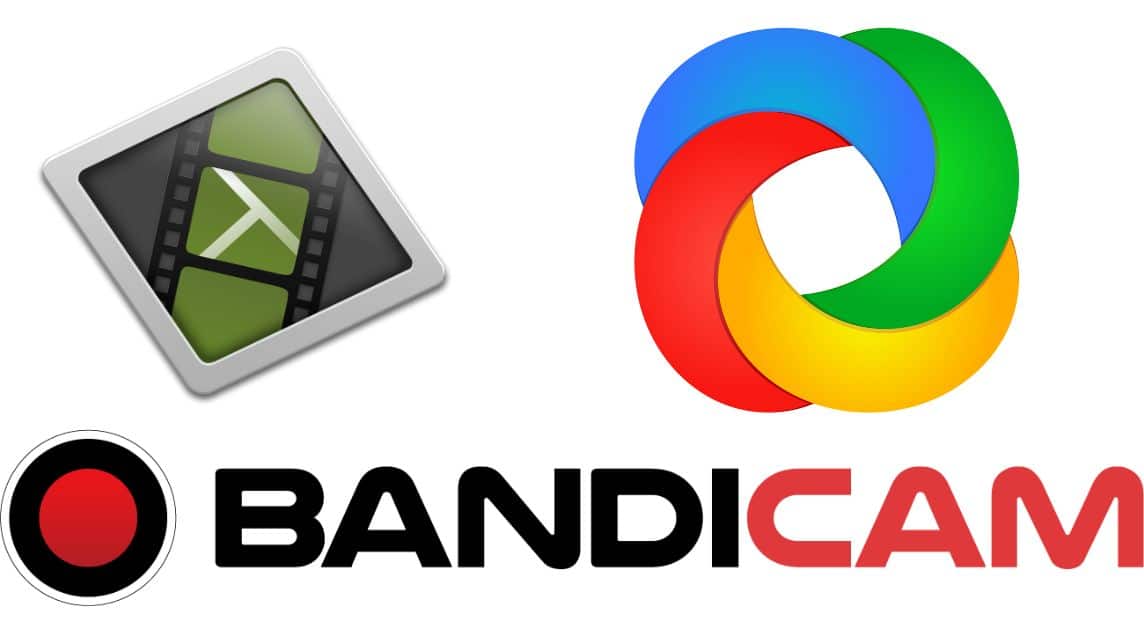
さまざまなソースから収集したものとして、Windows 10 で画面を録画するために使用できるアプリケーションをいくつか紹介します。
OBS Studio (オープンブロードキャスターソフトウェア)

最初の Windows 10 スクリーンレコーダー アプリケーションは次のとおりです。 OBSスタジオ。このアプリケーションを使用すると、ストリーミングだけでなく画面録画も行うことができます。したがって、OBS Studioはゲーマーやストリーマーに非常に適しています。
さらに、OBS Studioの利点は次のとおりです。
- 無料: このアプリケーションは無料で使用でき、いくつかの機能が提供されています。
- フレキシブル: 画面全体、ウィンドウ、特定の領域などの特定のオプションを使用して画面を録画できます。
- カスタマイズ: OBS Studio はマルチレイヤー録画もサポートしているため、Web カメラからのビデオ、オーディオ、テキストも追加できます。
- ストリーム: OBS は、YouTube、Twitch、Facebook プラットフォームへのライブ ストリーミングをサポートできるため、ストリーマーの間で非常に人気があります。
- 高解像度: OBS を使用すると、1080p から 4K 品質で画面を録画できます。
- 出力フォーマット: OBS は、MP4、FLV、MKV などの多くのビデオ出力形式をサポートしています。
一方、OBS には次のような欠点があります。
- 初心者には優しくない: OBS はかなり複雑なインターフェイスを持っています。そのため、初心者には使いにくいです。
カムタジア

次にあるのは カムタジア 画面を録画したり、ビデオを編集したりするために使用できます。もちろん、ビデオ チュートリアル、教育、その他のコンテンツを作成したい人にとっては、これにより簡単になります。
一方、Camtasia の利点は次のとおりです。
- 使いやすい: Camtasia は初心者でも使いやすいインターフェースを備えており、
- ビデオ編集: 画面を録画するだけでなく、以前に録画したビデオをカットしたり、トランジション効果、テキスト、アニメーションを追加したりすることもできます。
- すぐに使えるテンプレート: Camtasia では、すぐにコンテンツを作成するためにすぐに使用できるさまざまなビデオ テンプレートも提供しています。
- 解像度: Camtasia を使用して、最大 4K の高品質で画面を録画することもできます。
一方、Camtasia には次のような欠点があります。
- 有料: 残念ながら、これらすべての機能を楽しむには料金を支払う必要があります。ただし、期間制限とウォーターマーク付きの無料版を使用できます。
- ハイスペック: Camtesia は、特に高解像度のビデオを編集する場合、かなり高い Windows スペックを必要とします。
バンディカム

高品質のビデオ品質を備えた軽量の画面録画アプリケーションが必要な場合は、 バンディカム 別の選択をすることもできます。それとは別に、Bandicamは見た目がシンプルで使いやすいという理由でも広く選ばれています。
Bandicam の知っておくべき利点は次のとおりです。
- ビデオ圧縮技術: この技術を使用すると、小さなファイルサイズで高品質の画面を録画できます。
- 解像度: Bandicam は、120 FPS のフレームレートで最大 4k UHD の高解像度ゲーム録画をサポートします。
- 多彩なモード: Bandicamには画面録画、ゲーム録画、デバイス録画という3つの録画モードがあります。
- シンプルな表示: このアプリケーションはシンプルなインターフェースを備えているため、初心者に優しいです。
ただし、Bandicamには次のようないくつかの欠点があります。
- 限定無料版:無料版ではウォーターマーク付きで10分間しか録音できませんが、
- 編集機能はありません: Bandicam は画面録画に重点を置いており、ビデオ編集機能は提供していません。
フラッシュバック エクスプレス
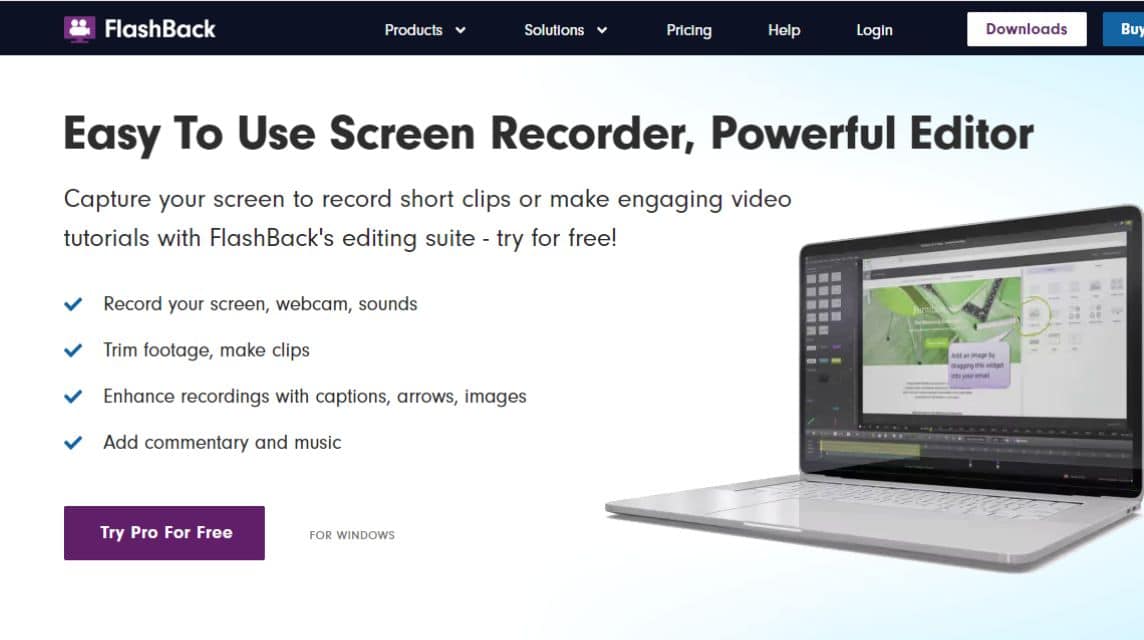
その間、 フラッシュバック エクスプレス は、初心者に適した Windows 10 スクリーンレコーダー アプリケーションであり、基本的な録画機能が無料で必要です。
さらに、次のような利点も得られます。
- 無料: FlashBack Express は、ウォーターマークなしで無料で入手できるアプリケーションです。
- 録音機能: 全画面または一部の部分を録画できます。
- 初心者に優しい: このアプリケーションはシンプルなインターフェースを備えているため、初心者でも非常に簡単に使用できます。
- 基本的な編集:クリップの切り取りやテキストの追加などの基本的な編集が行えます。
それとは別に、このアプリケーションには次の欠点があります。
- 限られた出力: さまざまな出力でビデオを作成できるようにするには、プレミアムに加入する必要があります。
シェアエックス
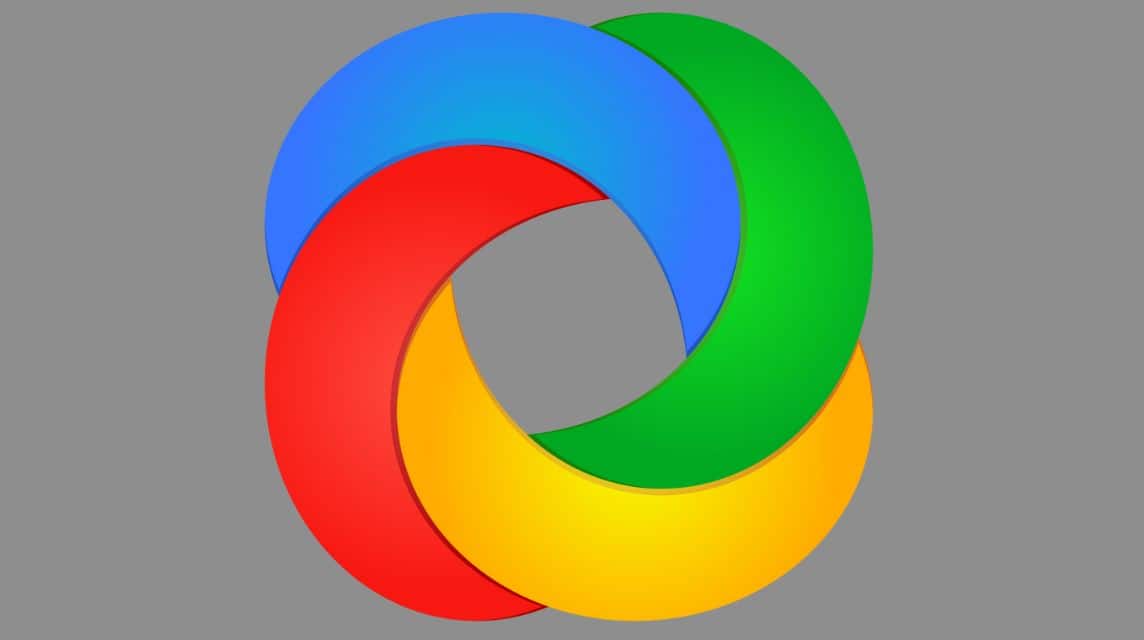
最後に、次を使用して画面を録画することもできます シェアエックス。一方、このアプリケーションは、YouTube プラットフォームにビデオを頻繁にアップロードする人に適しています。
全画面または特定の領域を簡単に録画できます。それとは別に、このアプリケーションも無料で使用できます。
録音して編集したい場合は、このアプリケーションを直接使用できます。
また読む:
これらは、使用できる Windows 10 スクリーン レコーダー アプリケーションの推奨事項です。用途に応じてアプリケーションをご利用ください。
ゲームのチャージやデジタル製品のサブスクリプションを、低価格と高速プロセスでのみ提供します。 VCGamers マーケットプレイス!








